Vzhľadom na to, že obsah poznámkového bloku sa časom mení, môžete sa rozhodnúť odstrániť sekcie, ktoré už nepotrebujete.
Upozornenie: Ak z poznámkového bloku odstránite sekciu, odstránia sa aj všetky strany, ktoré táto sekcia obsahuje, ako aj poznámky na týchto stranách.
Odstránenie sekcie
-
Pravým tlačidlom myši kliknite na kartu sekcie a kliknite na položku Odstrániť.
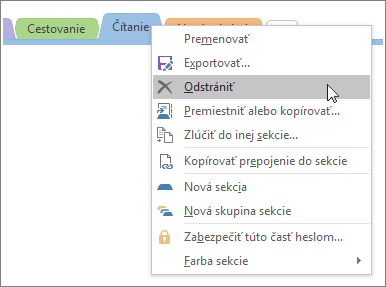
Ak odstránite sekciu a okamžite si to rozmyslíte, stlačte na klávesnici kombináciu klávesov Ctrl + Z. Táto užitočná skratka vráti poslednú vec, ktorú ste vykonali, vrátane odstránenia.
Ak ste sekciu odstránili omylom a používate OneNote 2010 alebo novšiu verziu, prejdite na položku História > Kôš poznámkového bloku a obnovte sekciu.










